I disse dage stiger efterspørgslen efter digitalisering af Blu-ray-film hurtigt. Fysiske medier, som Blu-ray-diske, kan dog være ubelejlige for moderne seervaner. Mange Blu-ray-samlere ønsker den nemme måde at se deres yndlingsfilm på bærbare enheder som iPhones, iPads og Apple TV'er. Apple-brugere betragter iTunes som et sted til at administrere og nyde multimedieindhold på tværs af enheder. iTunes understøtter dog ikke Blu-ray-afspilning indbygget. Dette indlæg vil guide dig i, hvordan du ripper. Blu-ray til iTunes-kompatibelt format og tilføj dem til iTunes. På denne måde kan du gemme, organisere, synkronisere og afspille dine Blu-ray-film på tværs af Apple-enheder.

- Del 1. Kan iTunes afspille Blu-ray
- Del 2. Digitaliser Blu-ray-film med Blu-ray Master Free Blu-ray Ripper
- Del 3. Tilføj rippede Blu-rays til iTunes
Del 1. Kan iTunes afspille Blu-ray
Mange mennesker nyder at samle på Blu-ray-diske, men ønsker bekvemmeligheden ved at se dem på bærbare enheder. Hvis du er Apple-bruger, spekulerer du måske på, om du kan afspille Blu-ray til digital iTunes. Desværre kan iTunes ikke afspille Blu-ray direkte. iTunes er designet til at administrere og afspille digitale mediefiler, men understøtter ikke fysisk Blu-ray-afspilning. Alternativt kan du rippe Blu-ray for at afspille dens indhold via iTunes. Du kan konvertere Blu-ray til et iTunes-kompatibelt format, som MP4, MOV og M4V. Med dette i tankerne kan du nemt tilføje det rippede indhold til iTunes-biblioteket og nyde film på tværs af Apple-enheder.
Del 2. Digitaliser Blu-ray-film med Blu-ray Master gratis Blu-ray Ripper
Selvom du kan indløse en kopi af Blu-ray'en, er det mere bekvemt at digitalisere den og uploade den rippede fil til iTunes. Du kan beholde dine film for evigt uden udløbsgrænser ved at konvertere Blu-ray til iTunes-kompatibelt format. Derudover kan indløste kopier være regionsbegrænsede og blive utilgængelige, når licensen ændres.
Blu-ray Master Gratis Blu-ray Ripper er et gratis, men yderst effektivt Blu-ray-rippingsprogram. Det er kompatibelt med Windows 8/10/11 og macOS 10.12 eller nyere. Det kan rippe Blu-ray fra region A, B og C, samtidig med at det meste af kopibeskyttelsen omgås effektivt. Det understøtter over 500+ formater, inklusive iTunes-kompatible formater som MP4, MOV og M4V. Ud over digitale mediefiler inkluderer det enhedsforudindstillinger til iPhones, smart-tv'er, Android-enheder, spillekonsoller osv. Softwaren kan prale af en indbygget videoredigeringsprogram til tilpasning af videoen før konvertering.
Sådan ripper du Blu-ray til iTunes:
Trin 1.Download først Blu-ray Master Free Blu-ray Ripper gratis. Installer Blu-ray-rippingssoftwaren, og vent på, at installationsprocessen er færdig. Når den er færdig, skal du sætte Blu-ray-disken i det eksterne Blu-ray-drev og starte softwaren.
Gratis download
Til Windows
Sikker download
Gratis download
til macOS
Sikker download
Trin 2.Naviger til den øverste venstre sektion, og klik på Indlæs disk for at importere den indsatte Blu-ray-disk. Men hvis din Blu-ray er gemt i BDMV-mappen, skal du i stedet vælge Indlæs BD-mappe. Klik på rullemenuen ud for knappen Indlæs disk for at få adgang til denne mulighed.

Trin 3.Når softwaren genkender Blu-ray-disken, viser den alle tilgængelige titler. Nu har du mulighed for at tilpasse dine videoer før konvertering. Blu-ray Master Free Blu-ray Ripper tilbyder flere indbyggede redigeringsværktøjer, du kan bruge til at:
KlipBrug klipværktøjet til at klippe unødvendige scener væk, f.eks. rulletekster, opsummeringer, trailere osv. Flyt venstre og højre håndtag for at vælge den del, du vil beholde. Indtast derimod de nøjagtige start- og sluttidspunkter for at beskære videoen præcist.
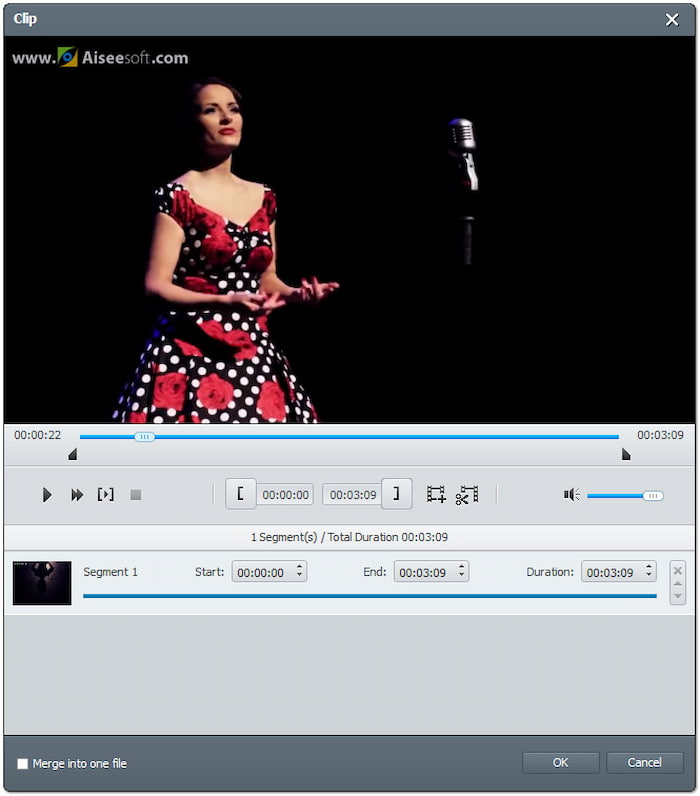
AfgrødeBrug beskæringsværktøjet til at fjerne sorte bjælker fra widescreen-film og gøre dem til fuldskærmsvisning. Vælg et forudindstillet billedformat som 16:9 eller 4:3, eller brug den gratis beskæringsmulighed. Vælg, hvordan den beskårne video vises, ved at indstille en zoomtilstand: Letterbox, Medium, Pan & Scan og Full.
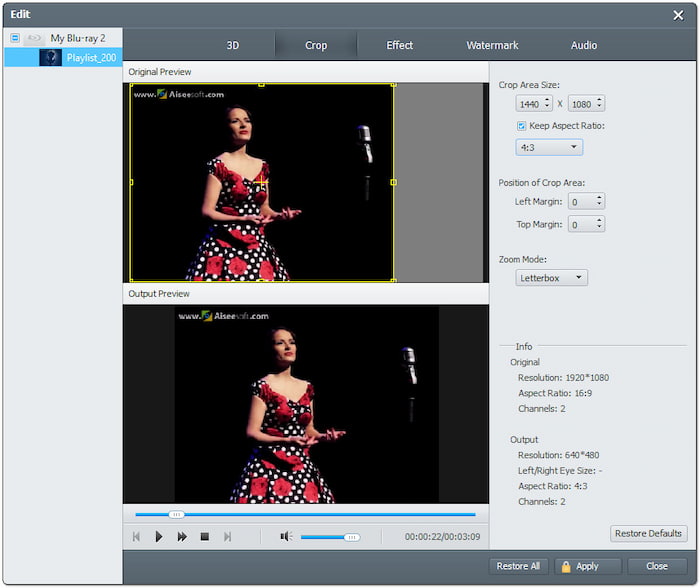
EffektBrug effektværktøjet til at konfigurere grundlæggende effekter for at forbedre kvaliteten af din video. Øg/reducer lysstyrken, forstærk lyse/mørke områder, juster farveintensiteten og korriger farveforvrængninger. Det sikrer, at det endelige Blu-ray-indhold har optimeret videokvalitet.
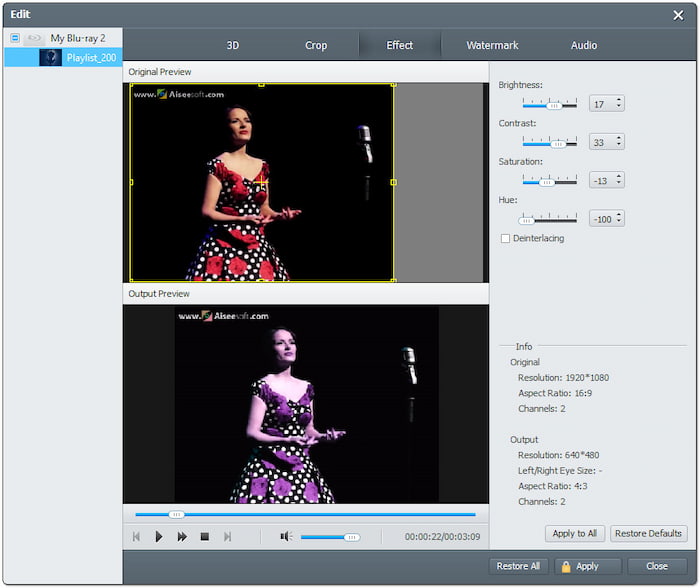
VandmærkeBrug vandmærkeværktøjet til at tilføje brugerdefineret tekst eller billedvandmærker til Blu-ray-videoer. Indsæt en brugerdefineret tekst, og vælg din foretrukne skrifttype, stil, størrelse og placering. Alternativt kan du uploade et brugerdefineret billede, der skal lægges oven på videoen.
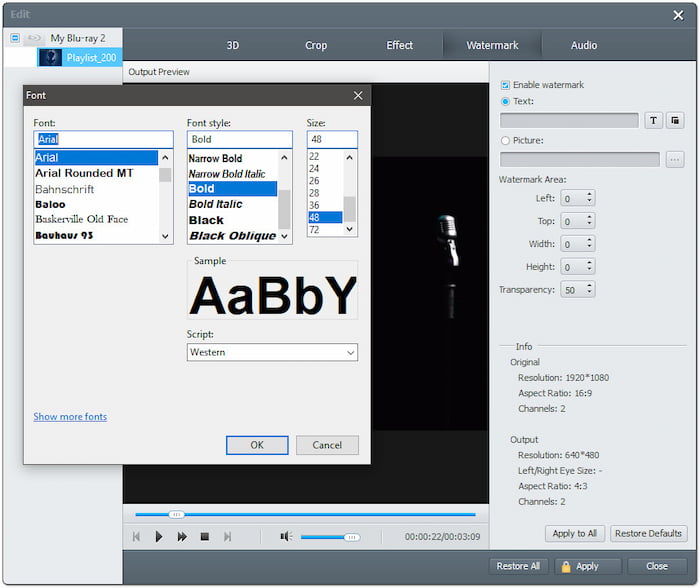
LydBrug lydværktøjet til at forbedre lydkvaliteten og lytteoplevelsen. Flyt skyderen for at øge lydstyrken til 200% for at rette scener med lav lydstyrke. Ved at forstærke lyden kan du forbedre taleklarheden og sikre, at selv fine lyddetaljer er mere hørbare.
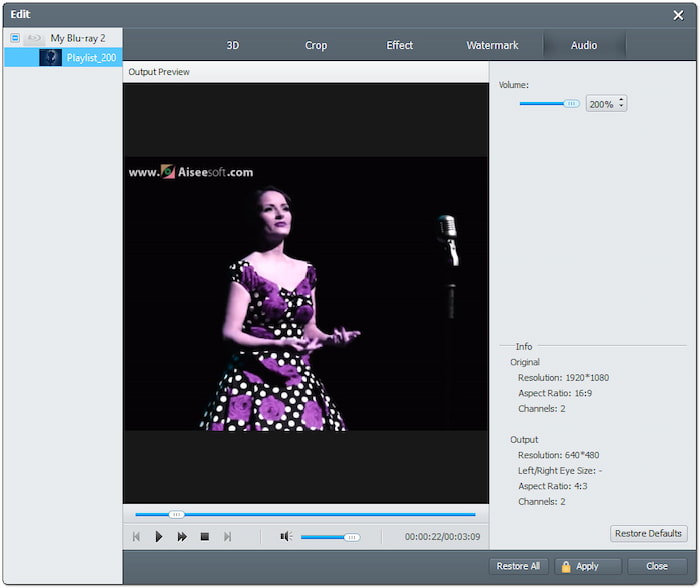
Trin 4.I sådanne tilfælde behøver du ikke at redigere dine videoer; du kan springe det forrige trin over. Klik på feltet Profil, og gå til kategorien Generel video. Vælg MPEG-4-video (*.mp4) for bred kompatibilitet, men MOV - QuickTime-video (*.mov) er optimeret til Apple-enheder. Klik på Indstillinger for at justere profilindstillinger som encoder, bitrate, opløsning osv.
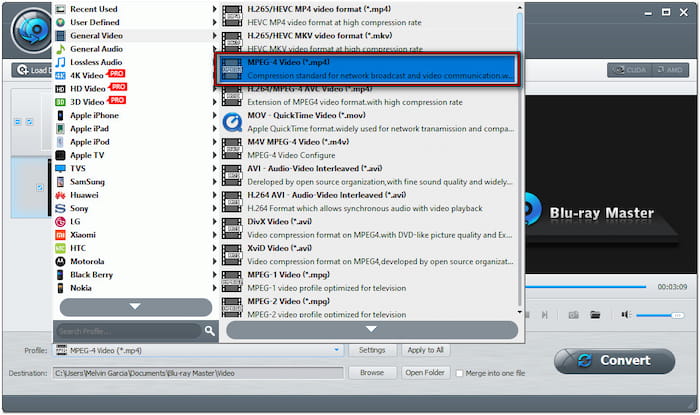
Trin 5.Skift til feltet Destination, og klik på Gennemse for at angive stiens destination. Klik derefter på Konvertere knappen for at rippe Blu-ray til iTunes-kompatibelt format. Softwaren vil derefter dekryptere og udtrække indholdet fra Blu-ray'en og forberede den til konvertering. På bare et par minutter får du den digitaliserede kopi af din Blu-ray-film.
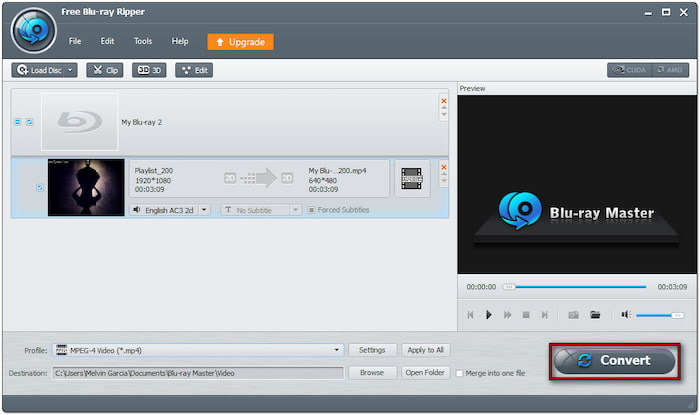
Sådan ripper du Blu-ray til iTunes-kompatibelt format med bedste Blu-ray ripper software! Ud over de tidligere procedurer kan du også konfigurere outputindstillingerne. Du kan tilføje eksterne lydspor og undertekster for at bevare flersproget indhold eller brugerdefinerede lydspor.
Del 3. Tilføj rippede Blu-rays til iTunes
Når du har konverteret Blu-ray til iTunes, kan du nu tilføje den rippede film til iTunes. Det giver dig adgang til dine film på tværs af Apple-enheder som iPhones, iPads og tv'er. Men inden vi går i gang med guiden, skal du være opmærksom på dette. Der placeres en reference i iTunes-mappen, når du importerer en fil til iTunes-vinduet.
Trin 1.Åbn iTunes på din computer, og klik på knappen Arkiv i øverste venstre sektion. Vælg Tilføj fil til bibliotek for at tilføje den rippede Blu-ray-film. Hvis du har rippet flere filmfiler og gemt dem i en enkelt mappe, skal du vælge Føj mappe til bibliotek i stedet.

Trin 2.Du kan eventuelt gemme en kopi af den rippede film i iTunes-mappen. Gå til Rediger, og vælg Indstillinger i iTunes-menuen. Klik på fanen Avanceret, og marker Kopier filer til iTunes Media-mappen, når du føjer dem til biblioteket.

TipNæste gang du tilføjer en fil til dit bibliotek, opretter iTunes en kopi i din iTunes-mappe. Hvis du foretrækker ikke at gemme en kopi af filen, skal du fjerne markeringen i afkrydsningsfeltet. Denne handling vil bevare filmene på deres oprindelige placering. Gemte du din rippede Blu-ray i MPEG-4-videoformat? Hvis ja, kan du se her, hvordan du gør. tilføj en MP4-film til iTunes.
Konklusion
Digitalisering af Blu-ray til iTunes-kompatibelt format giver dig mulighed for at nyde din samling på tværs af Apple-enheder. Selvom iTunes ikke understøtter Blu-ray-afspilning direkte, sikrer konvertering af Blu-ray, at du nemt kan afspille dem. Med Blu-ray Master Free Blu-ray Ripper får du adgang til et gratis, men kraftfuldt værktøj. Det giver dig mulighed for at omgå kopibeskyttelse og konvertere dine fysiske medier til over 500+ formater, inklusive iTunes-understøttede.

